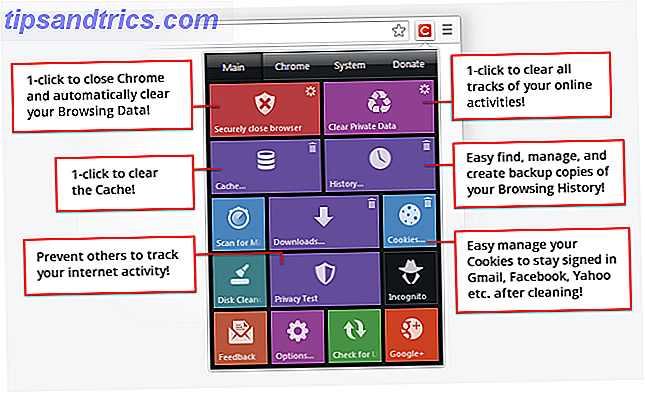L'expérience de stockage iCloud diffère vraiment en fonction de votre plate-forme ou de votre périphérique. Chaque méthode a ses limites - mais celle qui vous donne le plus de contrôle est votre Mac.
Comprendre ce qui est réellement enregistré dans votre compte iCloud Qu'est-ce qu'iCloud Drive et comment ça marche? Qu'est-ce que iCloud Drive et comment ça marche? Vous ne savez pas ce qui différencie iCloud Drive des autres services cloud d'Apple? Laissez-nous vous montrer ce qu'il peut faire, et comment vous pouvez en tirer le meilleur parti. En savoir plus et comment y accéder peut être un peu compliqué, en particulier si vous constatez une notification redoutée d'épuisement du stockage iCloud.
Voici comment accéder, gérer et mettre à niveau votre espace de stockage.
Gérer iCloud sur votre appareil iOS
Quand il s'agit de gérer votre stockage iCloud sur votre appareil iOS, vous pouvez supprimer toutes les sauvegardes iCloud, y compris les photos. Vous pouvez également contrôler les applications et les types de fichiers à sauvegarder sur votre compte iCloud.
Fichiers et Photos
La nouvelle application iOS 11 Files vous permet d'accéder facilement à votre espace de stockage iCloud personnel.
Bien que vous puissiez choisir de sauvegarder vos photos Le Guide du Maître iCloud Photos: Tout ce que vous devez savoir pour la gestion des photos Le Guide Maître iCloud Photos: Tout ce que vous devez savoir pour la gestion des photos Notre guide photos iCloud vous montre comment accéder aux photos iCloud, comment supprimer des photos d'iCloud, comment télécharger des photos depuis iCloud, et plus encore. Lire la suite, notes, contacts et plus dans votre lecteur iCloud à partir de votre appareil iOS, vous ne pouvez pas parcourir vos sauvegardes iOS. Les photos synchronisées avec votre lecteur iCloud doivent déjà être disponibles sur votre téléphone.
Gérer et mettre à niveau le stockage
Pour gérer votre stockage iCloud, accédez aux paramètres de votre iPhone ou iPad. Appuyez sur votre nom en haut de l'écran, puis appuyez sur iCloud .
Vous verrez comment la quantité de votre espace de stockage iCloud est utilisée pour les sauvegardes, les photos et les documents (ou les données d'application). Vous pouvez activer et désactiver les applications utilisant iCloud, y compris les applications Apple natives et les applications tierces.
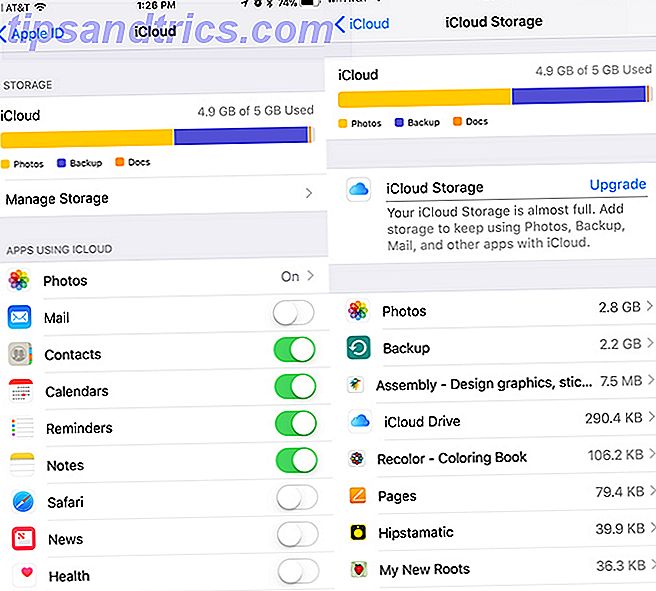
Appuyez sur Gérer le stockage > Sauvegarde et vous pouvez supprimer toutes les sauvegardes enregistrées sur iCloud - cela inclut les sauvegardes de tous les appareils iOS ou Mac sur lesquels vous utilisez le même compte iCloud, ainsi que les données sauvegardées à partir d'applications individuelles. Si vous choisissez de supprimer une sauvegarde pour l'un de vos appareils iOS, la sauvegarde sur cet appareil sera également désactivée.
Pour mettre à niveau le stockage sur votre appareil iOS, revenez à l'écran Gérer le stockage et appuyez sur Modifier le plan de stockage . Si vous manquez d'espace dans iCloud, vous pouvez voir un lien de mise à niveau à la place.
Gérer iCloud dans votre navigateur (aussi Android)
Pour gérer iCloud dans un navigateur, allez sur iCloud.com où vous pouvez vous connecter à votre compte.
Des dossiers
Lorsque vous vous connectez à votre compte iCloud, cliquez sur le bouton Lecteur iCloud et vous pouvez afficher, télécharger et supprimer des photos sauvegardées et voir les fichiers que vous avez enregistrés manuellement sur votre lecteur iCloud. La suppression de fichiers de votre compte iCloud les supprimera de tous vos appareils.

Vous pouvez afficher et modifier les documents Pages, télécharger des fichiers texte, etc. En utilisant le menu en haut, vous pouvez créer de nouveaux dossiers, télécharger, télécharger et supprimer des fichiers, et partager vos fichiers avec d'autres.
Photos
Lorsque vous vous connectez à iCloud, cliquez sur le bouton Photos pour afficher vos photos sauvegardées. Cela inclut toutes les photos iOS que vous avez enregistrées sur votre stockage dans le cloud, à condition que l'option soit activée sur votre appareil iOS.

Vous pouvez voir vos albums iOS, modifier la taille des vignettes dans iCloud Photos 5 Ce que vous devez savoir sur la photothèque iCloud 5 Ce que vous devez savoir sur la photothèque iCloud Voici ce que vous devez savoir sur la photothèque iCloud, comment ça marche et quoi il vous coûtera. En savoir plus et télécharger des photos directement à partir de votre ordinateur.
Un inconvénient majeur de l'utilisation d'iCloud dans votre navigateur est qu'il n'existe aucun moyen de télécharger par lots ou de supprimer les photos que vous avez sauvegardées sur iCloud. Vous pouvez télécharger des photos individuelles ou sélectionner plusieurs photos en maintenant le bouton Contrôle sur Windows ou Commande sur un Mac.
Gérer et mettre à niveau le stockage
Il n'est pas possible de mettre à niveau votre stockage iCloud à partir d'un navigateur.
Gérer iCloud sur votre Mac
La gestion de votre stockage iCloud sur des fichiers sur votre Mac est une expérience beaucoup plus décousue, mais c'est aussi celle qui vous donne le plus de contrôle sur vos sauvegardes et votre stockage. Vos fichiers, photos et gestion du stockage se trouvent chacun dans trois endroits différents de votre ordinateur.
Des dossiers
Si vous voulez voir les fichiers enregistrés sur votre ordinateur, vous pouvez le faire dans votre finder Mac. Ouvrez Finder et vous devriez voir un dossier dans le menu de navigation appelé iCloud Drive.
Vous pouvez voir tous les mêmes fichiers visibles dans votre lecteur de nuage iOS. Vous pouvez interagir avec ces fichiers et dossiers de la même manière que n'importe quel autre fichier ou dossier sur votre ordinateur.

Vous pouvez voir tous les fichiers cloud, mais vous devrez les télécharger sur votre ordinateur pour les ouvrir.
Photos
Pour afficher les photos synchronisées sur votre lecteur iCloud depuis tous vos appareils Apple, ouvrez l' application Photos préinstallée sur votre appareil.
Lorsque vous ouvrez l'application pour la première fois, vous serez invité à confirmer que vous souhaitez utiliser l'application. Comme dans votre navigateur, vous pourrez voir et gérer vos photos et vos albums. Vous pouvez ajouter ou faire glisser des photos vers des albums, faire glisser des photos de votre bureau ou du viseur vers des albums, et supprimer des photos d'albums et de l'application.

L'application Mac Photos dispose également de fonctionnalités de retouche photo de base, notamment des améliorations, des recadrages, des rotations et des filtres. Toutes les modifications seront synchronisées sur vos appareils.

Gérer et mettre à niveau le stockage
Pour gérer votre stockage iCloud sur votre Mac, allez dans Préférences Système > iCloud . Vous pouvez voir quelles applications Mac sont liées à votre compte iCloud ainsi que la même répartition de l'utilisation de votre stockage iCloud. Vous pouvez supprimer des sauvegardes pour chacun de vos appareils, ainsi que des sauvegardes à partir d'applications individuelles.

Pour mettre votre stockage à niveau, accédez à Préférences système> iCloud> Gérer, puis cliquez sur Modifier le plan de stockage ou Acheter plus de stockage .
Gérer iCloud sur votre ordinateur Windows
Pour gérer votre stockage iCloud sur un ordinateur Windows, vous devez télécharger iCloud pour Windows. Comme sur le Mac, vous pouvez voir comment votre stockage est utilisé et pouvez supprimer les sauvegardes existantes, et accéder aux différentes fonctionnalités d'iCloud à différents endroits.

Des dossiers
Vous devez vous assurer que vous avez vérifié iCloud Drive dans l'application iCloud sous Windows lorsque vous l'installez pour accéder à vos fichiers iCloud dans l'Explorateur Windows. Vous devrez peut-être redémarrer votre ordinateur pour que les fichiers apparaissent.
Après avoir redémarré, vous pouvez accéder au dossier Lecteur iCloud de deux façons. Vous pouvez l'ouvrir directement dans l'Explorateur Windows - un dossier sera disponible dans le menu de navigation Accès rapide. Vous pouvez également cliquer sur l'icône de l'application iCloud dans la barre d'état système et cliquer sur Ouvrir le lecteur iCloud . Vous verrez tous les mêmes fichiers et dossiers que vous le feriez sur votre Mac ou dans un navigateur.

Si vous désactivez iCloud Drive, il vous sera demandé si vous souhaitez supprimer vos fichiers de votre machine Windows.
Photos
Vous avez quelques options quand il s'agit de la façon dont votre machine Windows gère vos photos iCloud. Vous pouvez activer ou désactiver plusieurs fonctionnalités, y compris la synchronisation des photos avec votre ordinateur et tous les appareils, en gardant l'original haute efficacité, et le partage de photos.

Lorsque vous activez l'option photo dans iCloud, un nouveau dossier sera créé sur votre ordinateur, que vous trouverez également dans votre menu Accès rapide dans l'Explorateur Windows. Dans ce dossier, vous aurez deux dossiers - un pour les téléchargements et les téléchargements. Vous pouvez copier manuellement des photos dans le dossier de téléchargement pour copier des photos de votre ordinateur Windows sur votre stockage iCloud.

Quand il s'agit de téléchargements, vous aurez le choix entre télécharger toutes les photos ou télécharger de manière sélective par année. Ces photos seront également organisées dans votre dossier iCloud sur votre ordinateur Windows par année.

Vous pouvez désactiver les photos iCloud et les photos ne seront plus synchronisées.
Gérer et mettre à niveau le stockage
Vous pouvez gérer et mettre à jour votre stockage de la même manière que les utilisateurs Mac. L'application vous montre la répartition de votre utilisation du stockage iCloud sur la fenêtre principale. Cliquez sur le bouton Stockage dans l'application et vous pouvez supprimer les sauvegardes iOS et les applications. Vous pouvez également mettre votre stockage à niveau en cliquant sur le bouton Acheter plus de stockage .

Temps de mettre à niveau?
Une chose que vous pouvez faire est de simplement mettre à jour votre stockage depuis les prix améliorés d'Apple sont maintenant très abordables. Vous pouvez obtenir 50 Go de stockage pour 0, 99 $ par mois, 200 Go pour 2, 99 $ par mois ou 2 To pour 9, 99 $ par mois. Les deux derniers plans peuvent être partagés entre les membres de votre plan de partage familial.
Bien que l'expérience iCloud soit quelque peu décousue, une fois que vous avez compris où tout se passe, vous pouvez utiliser un espace de stockage assez bon marché.
Si vous êtes un fan inconditionnel d'Apple et que vous utilisez principalement des appareils Apple, il s'agit d'une excellente option pour conserver toutes vos données et vos sauvegardes au même endroit. Cela dit, si tout ce que vous recherchez est le stockage en ligne, Dropbox Plus vous obtiendra 1 To pour 9, 99 $ par mois ou 99 $ par année. Mais sachez que vous pouvez accéder à iCloud à partir de votre Android Besoin d'accéder à iCloud sur votre Android? Nous pouvons aider! Besoin d'accéder à iCloud sur votre Android? Nous pouvons aider! Apple ne joue pas toujours bien avec d'autres écosystèmes, mais vous pouvez accéder à iCloud depuis votre Android avec les bonnes applications. Lire la suite .
Avez-vous constaté que vous deviez effectuer une mise à niveau vers un plan de stockage payant pour vos appareils Apple? Utilisez-vous iCloud pour autre chose que la sauvegarde de vos contacts et paramètres iOS? Comment aimez-vous l'expérience iCloud sur tous les appareils? Que veux-tu voir changer? Faites le nous savoir dans les commentaires.